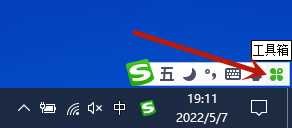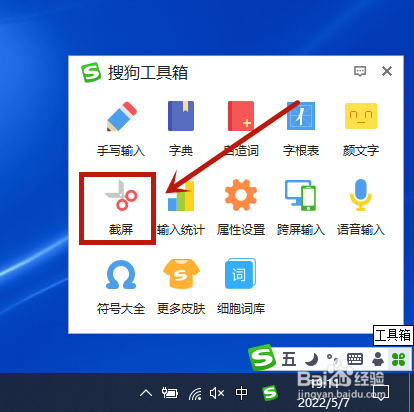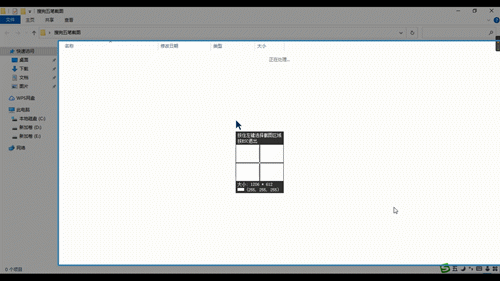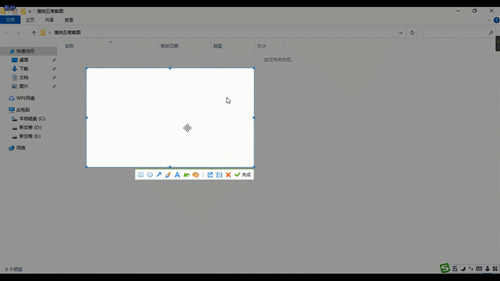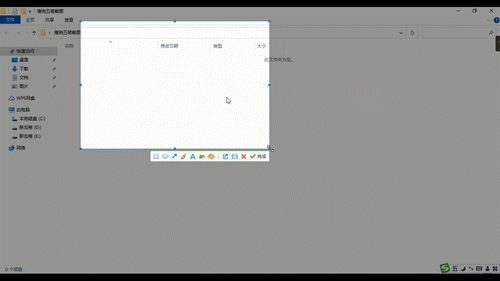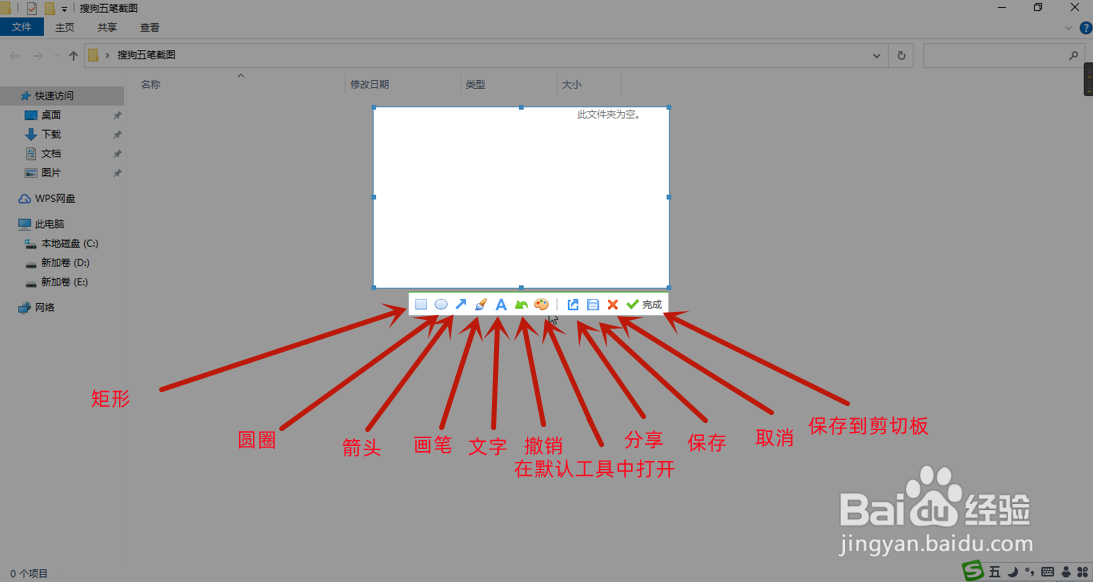如何用搜狗五笔输入法截屏
1、首先需要打开五磺拎噱租笔输入法,按Ctrl+Shift切换输入法到搜狗五笔,这时输入法状态栏会显示出来,打开输入法状态栏上的【工具箱】图标,如图所示。
2、找到【截屏】图标,图标是一把小剪刀,点击打开,就可以开始截屏了。
3、截屏时可以移动鼠标,自动识别窗口或者窗口中的控件,有时识别不是特别准确,可以按需使用这个自动识别功能,如图所示。
4、使用鼠标选中截屏区域后,用鼠标选中这个区域不松开,移动鼠标,就可以改变这个区域在屏幕上的位置,可以再次调整截屏区域的位置,如图所示。
5、也可以选中截屏区域边框的小圆点不松开,移动鼠标,就可以改变已经截屏区域的大小,可以再次调整截屏区域的大小,如图所示。
6、调整完毕后,截屏区域下面会显示功能按钮,如图所示:矩形:可以在截屏区域画出矩形;圆圈:可以在截屏区域画出圆形;箭头:可以在截屏区域画出带箭头直线;画笔:可以在截屏区域画图;文字:可以在截屏区域添加文字;撤销:可以撤销前面的操作;在默认工具中打开:使用系统默认画图工具打开截屏区域;分享:可以分享截屏区域;保存:将截屏区域保存到文件;取消:取消截屏;保存到剪切板:可以在word文件或画图工具中粘贴截屏区域。
7、如果以上截图功能仍不能满足需求,可以看看下面这个经验链接:win10如何用快捷键截图。
声明:本网站引用、摘录或转载内容仅供网站访问者交流或参考,不代表本站立场,如存在版权或非法内容,请联系站长删除,联系邮箱:site.kefu@qq.com。
阅读量:42
阅读量:43
阅读量:47
阅读量:54
阅读量:59